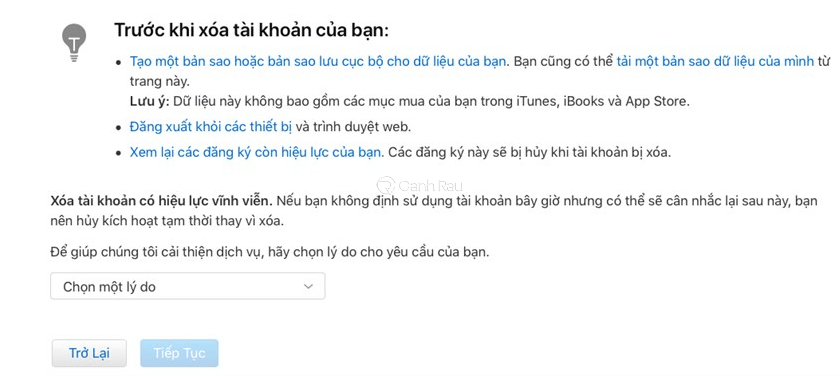iCloud là một dịch vụ do Apple cung cấp nhằm mục đích giúp bạn lưu trữ thông tin về ảnh, tệp, ghi chú, mật khẩu và các dữ liệu khác một cách an toàn trên đám mây mà hoàn toàn miễn phí. Dịch vụ này sẽ tự động cập nhật dữ liệu, đồng thời tính bảo mật dữ liệu cho thiết bị cũng rất cao. Vì vậy, tài khoản iCloud cực kì quan trọng đối với iPhone, iPad. Do đó, bên cạnh việc tạo tài khoản thì làm sao để xóa tài khoản iCloud cũng được đề cập đến khá là nhiều. Trong bài viết này, Canhrau sẽ hướng dẫn cho bạn cách xóa tài khoản iCloud trên iPhone, iPad cực kì dễ dàng.
Nội dung chính:
Vì sao bạn muốn xóa tài khoản iCloud của mình?
Mặc dù là tài khoản iCloud đã đem đến cho người dùng iOS rất nhiều tính năng hữu ích. Tuy nhiên với những lý do sau đây bắt buộc bạn cần phải xóa tài khoản iCloud của mình:
- Trong trường hợp bạn đã chia sẻ iCloud của mình trên nhiều thiết bị cùng một lúc thì sẽ gặp phải tình trạng như: Nhận được một số cuộc gọi không liên quan tới mình bởi vì danh bạ, tin nhắn đã được đồng bộ khi bạn đăng nhập tài khoản trên mỗi thiết bị. Vì vậy, bạn cần phải xóa tài khoản iCloud của mình đi để lẫn lộn tránh trường hợp khó phân biệt.
- Tài khoản email, gmail đã đăng ký bởi tài khoản iCloud đó có thể bị lỗi hoặc vô hiệu hóa không thể sử dụng được nữa. Vì vậy, bạn cần phải xóa đi tài khoản iCloud cũ để lập một cái mới.
Những lưu ý cần biết trước khi xóa tài khoản iCloud
Để đảm bảo cho quyền cá nhân cũng như các dữ liệu quan trọng được bảo vệ một cách an toàn, trước khi quyết định xóa tài khoản iCloud, bạn cần lưu ý một số điều sau:
- Để tránh tình trạng ảnh, tài liệu video của bạn bị mất thì không thể bỏ qua bước sao lưu tất cả dữ liệu từ iPhone sang một máy tính cá nhân, mặc dù các dữ liệu đó đã được mã hóa iCloud sao lưu lại. Lưu ý rằng, việc sao lưu này sẽ không bao gồm các dữ liệu mua bán trên iTunes, iBooks và App Store.
- Đăng xuất tài khoản iCloud của mình trên các trang web cũng như trên các thiết bị đã được đăng nhập trước đó để bảo mật thông tin quan trọng của mình.
- Khi xóa tài khoản iCloud thì bạn sẽ không thể truy cập vào được các ứng dụng có liên quan của Apple.
- Các gói dịch vụ của iCloud đồng thời cũng sẽ bị hủy bỏ.
Cách xóa tài khoản iCloud vĩnh viễn
Sau khi bạn đã sao lưu và tải xuống tất cả những dữ liệu quan trọng của mình, cũng như đăng xuất tài khoản iCloud đó khỏi các thiết bị liên quan. Bạn hãy thực hiện các bước xóa tài khoản iCloud vĩnh viễn theo hướng dẫn sau đây.
Bước 1: Bạn hãy truy cập vào https://privacy.apple.com để bắt đầu tiến hành các thao tác xóa tài khoản iCloud vĩnh viễn.
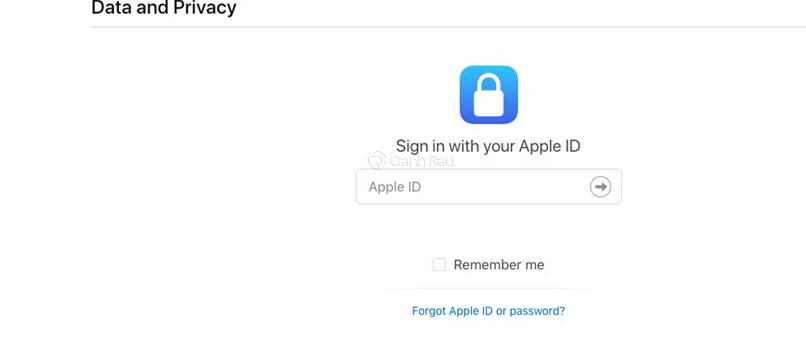
Bước 2: Bạn hãy đăng nhập vào tài khoản iCloud của mình với những thông tin mà hệ thống yêu cầu.
Bước 3: Bạn chọn mục Quản lý dữ liệu của bạn. Trong phần Xóa tài khoản của bạn, hãy nhấn nút Bắt đầu ở bên dưới để thực hiện tiếp các bước sau.
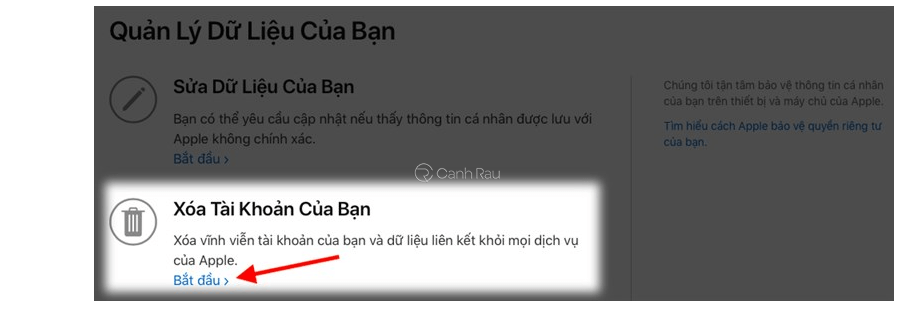
Bước 4: Ngay lúc này, trên trang web sẽ hiện ra một bảng thông tin với một số lý do thường gặp hay khiến bạn muốn xóa tài khoản iCloud, bạn hãy chọn một lý do bất kỳ trong số đó và nhấn vào nút Tiếp tục.
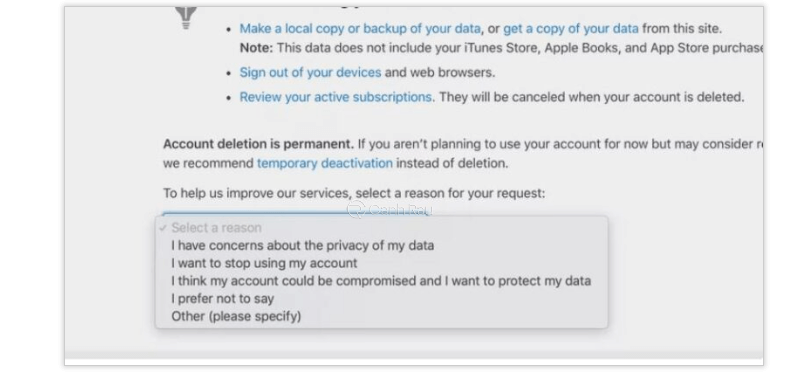
Bước 5: Một cửa sổ được hiển thị với những lưu ý trước khi xóa tài khoản mà bạn cần xem qua và nhấn nút Tiếp tục.
Bước 6: Bạn hãy đăng nhập một địa chỉ email mới của mình để tiếp tục quá trình xóa tài khoản iCloud. Sau đó, nhấn nút Tiếp tục ở bên dưới.
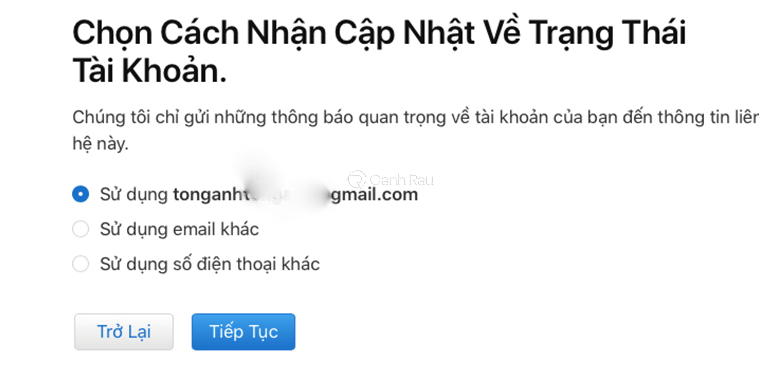
Bước 7: Lúc này, hệ thống sẽ gửi cho bạn một dãy số mã xác minh gồm có 12 số. Bạn hãy ghi nhớ bằng cách In mã này lại rồi nhấn Tiếp tục để hoàn thành bước này.
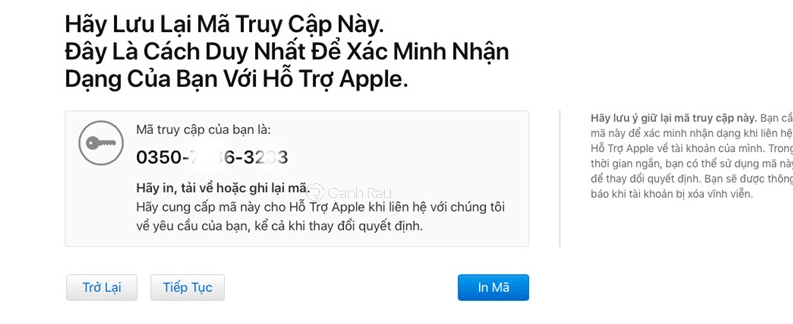
Bước 8: Bạn hãy nhập đoạn mã 12 số vào ô cửa sổ mới vừa xuất hiện này rồi nhấn chọn xác nhận Xóa tài khoản để hệ thống tiến hành việc xóa tài khoản iCloud vĩnh viễn.
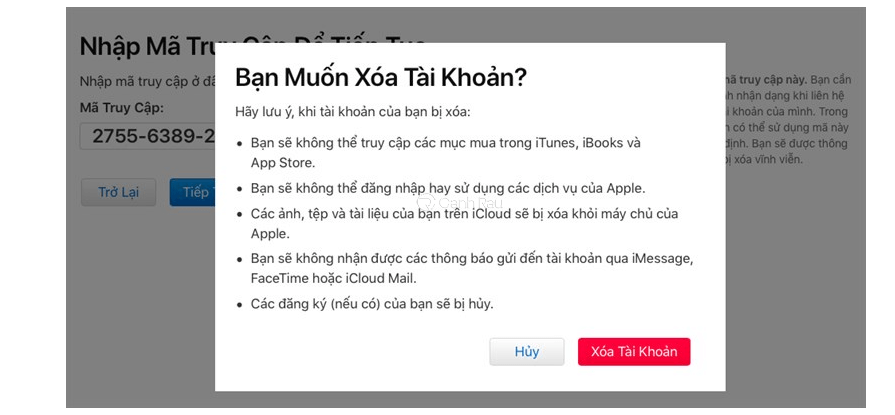
Bước 9: Cuối cùng, bạn đăng xuất tài khoản Apple ID vừa xóa ra khỏi những thiết bị đã đăng nhập trước đó để tránh một số rủi ro không mong muốn.
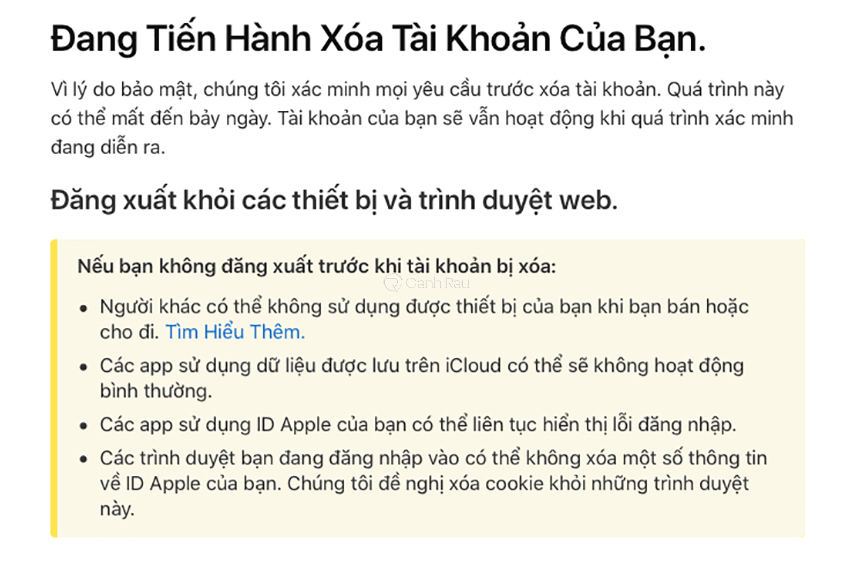
Thời gian xóa tài khoản iCloud là bao lâu?
Việc xóa tài khoản iCloud thực chất không phải là thao tác tự động mà là yêu cầu an toàn dữ liệu, bảo mật thông tin dữ liệu của Apple. Vì vậy quá trình này sẽ mất thời gian là 7 ngày trước khi tài khoản iCloud đó được xóa vĩnh viễn.
Và trong thời gian 7 ngày này thì tài khoản iCloud của bạn vẫn sẽ được hoạt động bình thường. Nếu bạn muốn khôi phục lại tài khoản thì vẫn có thể thực hiện được bằng cách liên hệ với Bộ phận hỗ trợ của Apple và cung cấp mã truy cập.
Cách mở tài khoản iCloud khi đã xóa
Như phần ở trên đã nói thì bạn vẫn có thể thực hiện thao tác mở lại tài khoản trong khoảng thời gian 7 ngày nếu muốn. Bằng cách liên hệ với Bộ phận hỗ trợ của Apple và cung cấp cho họ mã truy cập của bạn.
Nếu quá 7 ngày thì bạn sẽ không thể khôi phục được tài khoản iCloud này nữa, cũng như tài khoản đó sẽ bị vô hiệu xóa và bị xóa bỏ vĩnh viễn. Vì vậy, bạn nên cân nhắc thật kĩ về lý do muốn xóa vĩnh viễn tài khoản iCloud của mình nếu như không cần thiết.
Bạn có thể xóa tài khoản iCloud khi quên mật khẩu có được không?
Câu trả lời sẽ là được nhé. Bạn sẽ xóa tài khoản iCloud trong khi đã quên mật khẩu theo các bước như sau:
Bước 1: Bạn hãy mở ứng dụng Cài đặt trên thiết bị iPhone của mình. Nhấn vào mục iCloud và chọn Đăng xuất.
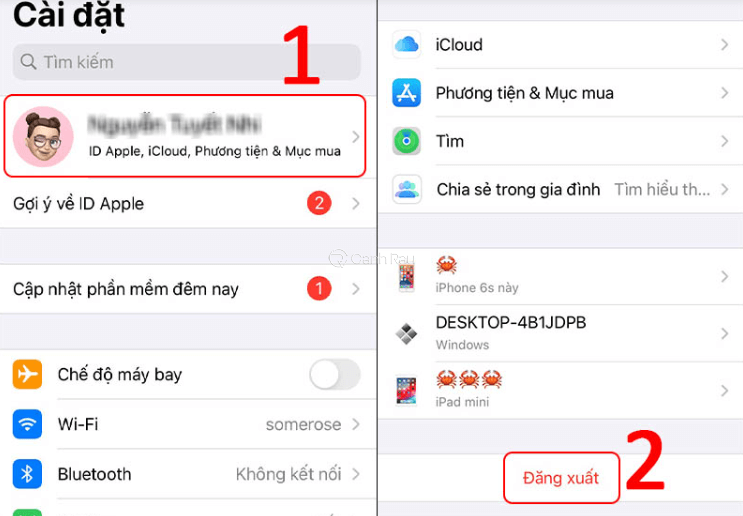
Bước 2: Bạn hãy nhấn vào nút Quên mật khẩu và nhập mật mã iPhone của mình.
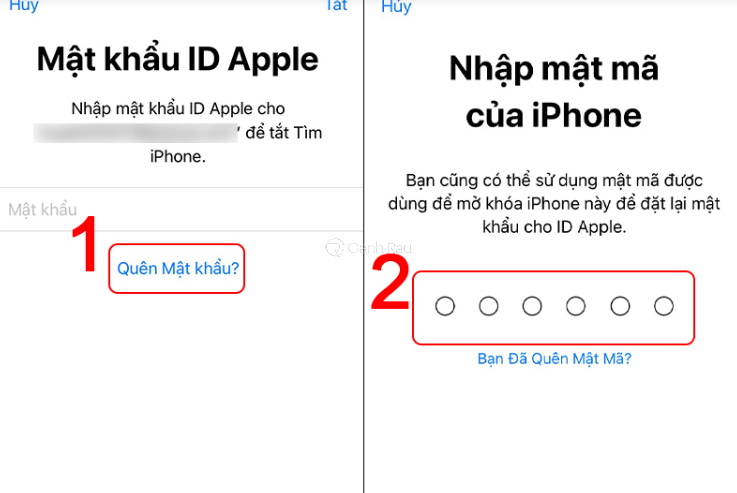
Bước 3: Sau đó bạn sẽ được điều hướng về trang iCloud chính mà không cần mật khẩu, đồng thời tính năng Find My Phone cũng sẽ tự động được tắt đi.
Bước 4: Bạn hãy kéo xuống dưới và chọn mục Xóa tài khoản > Xóa để đăng xuất tài khoản.
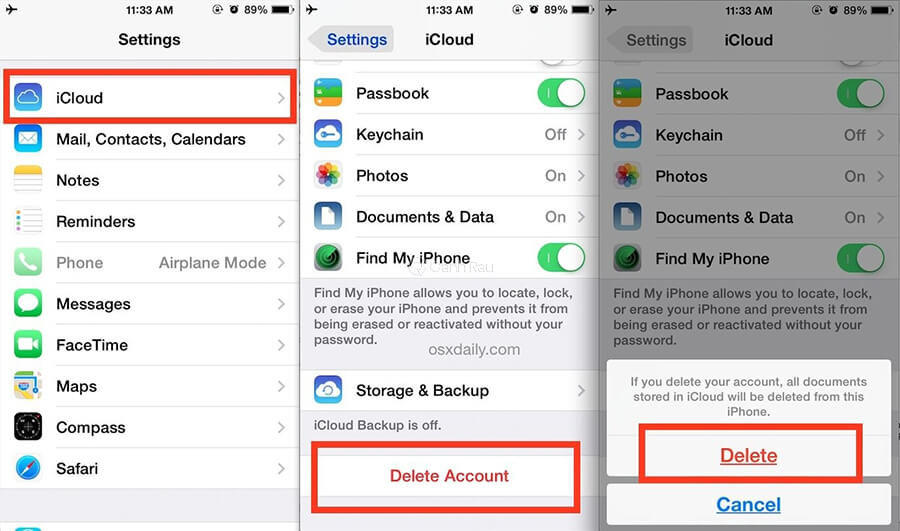
Trên đây là bài viết hướng dẫn về cách xóa tài khoản iCloud trên iPhone, iPad cực dễ dàng mà Canhrau muốn gửi đến các bạn. Hãy cùng theo dõi trang web của chúng tôi để biết thêm nhiều thông tin bổ ích.
Nguồn bài viết: Canhrau.com